Змест
Карыстанне ПК з Windows павінна быць бязбольным, ад прагляду вэб-старонак да працы ў Powerpoint і выканання кода. Можна было чакаць, што звычайныя абнаўленні Windows будуць такімі ж бясшвоўнымі.
На жаль, часам памылка можа выклікаць праблему, з-за якой праграма Windows Update спыняецца, правяраючы наяўнасць абнаўленняў, а не ўсталёўваючы іх.
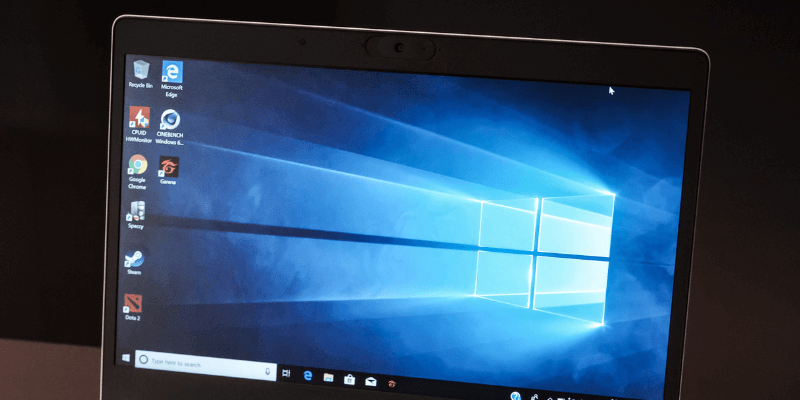
Праблема: абнаўленне Windows затрымалася пры праверцы абнаўленняў
Гэтая праблема найбольш распаўсюджаная ў Windows 7 або Windows 8.1, але можа таксама ўзнікнуць у Windows 10. Гэта вынік памылкі, з-за якой механізм абнаўлення не можа мець зносіны з серверамі Microsoft.
Гэтая праблема можа прывесці да значнай загрузкі працэсара і таму прыкметная ў дыспетчару задач. Калі ваша Windows Update, здаецца, ніколі не пачынае ўсталёўвацца, а замест гэтага на працягу доўгага перыяду часу паказвае «пошук», значыць, гэтая праблема тычыцца вас.
Вось як гэта выправіць пяццю спосабамі з пакрокавым кіраўніцтвам.
Спосаб 1: адключыце «Сон» у наладах харчавання
Калі ваш камп'ютар пераходзіць у спячы рэжым пасля доўгага перыяду бяздзейнасці, абнаўленні прыпыняюцца; яны не перазапусцяцца аўтаматычна пасля выхаду кампутара з рэжыму сну. Адключыце функцыю сну перад абнаўленнем, каб пазбегнуць гэтай праблемы.
Крок 1 : Знайдзіце Панэль кіравання ў пошуку Windows і адкрыйце яе.
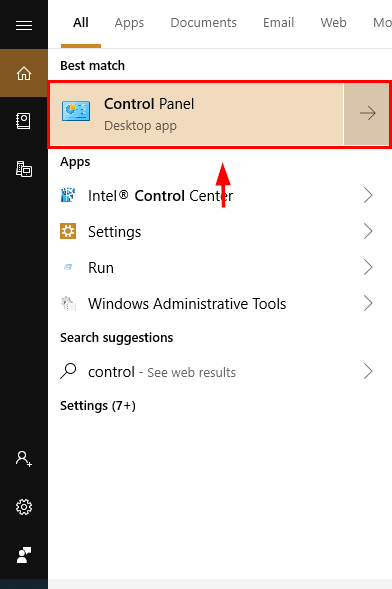
Крок 2 : Націсніце на Сістэма і бяспека .
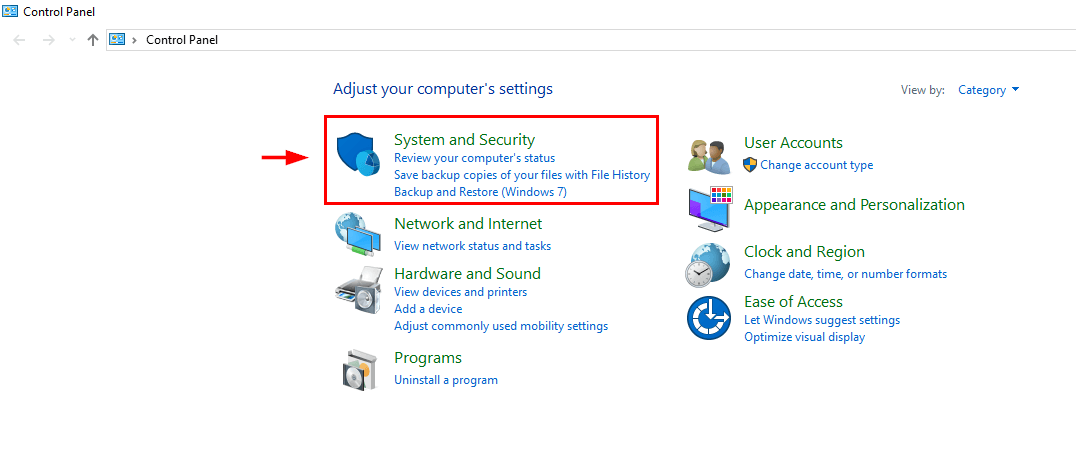
Крок 3 : У раздзеле "Параметры харчавання"выберыце “ Змяніць, калі кампутар пераходзіць у рэжым сну “
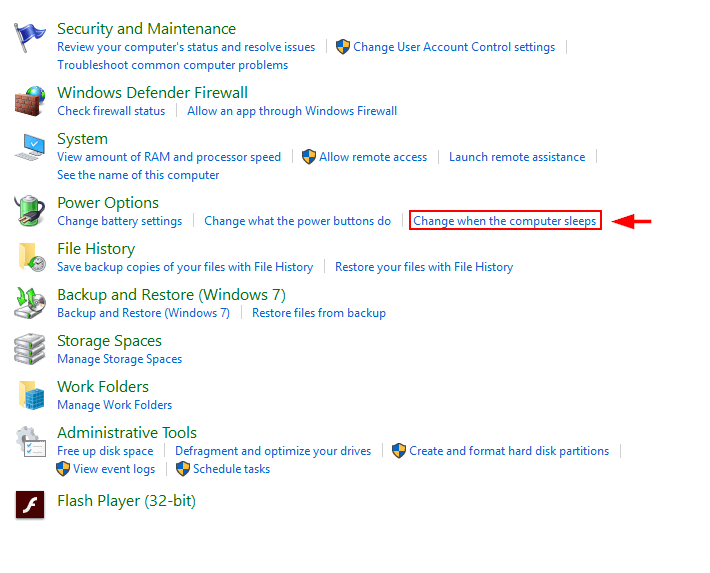
Крок 4 : Зменіце налады для “Перавесці камп’ютар у рэжым сну” на “ Ніколі “. Затым Захаваць змены .
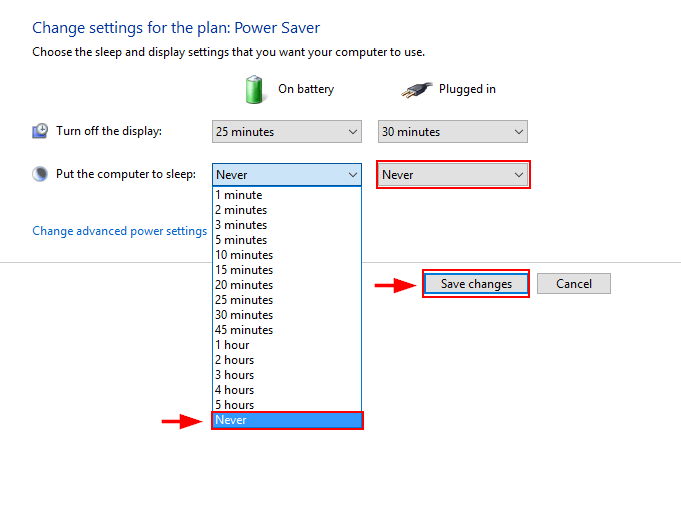
Спосаб 2: Пачакайце
Існуе шанец, што ўсталявальны пакет вельмі вялікі, або што вы мець дрэннае інтэрнэт-злучэнне. Магчыма, варта пачакаць некаторы час, перш чым прадпрымаць якія-небудзь дзеянні, бо час можа дазволіць праблеме вырашыць сябе. Дайце Windows Update працаваць мінімум гадзіну, перш чым паспрабаваць іншае рашэнне.
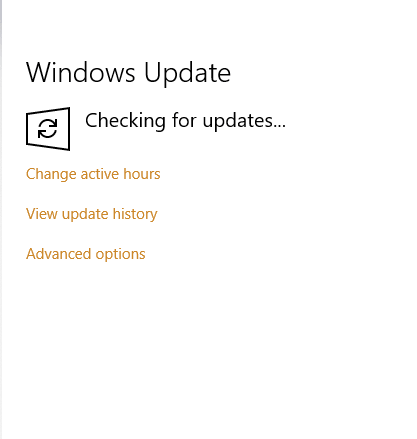
Спосаб 3: Перазапусціце Windows Update з каманднага радка
Вы можаце паспрабаваць перазапусціць Windows Update з каманднага радка. Гэта можа вырашыць праблему.
Крок 1 : адкрыйце Command Prompt з панэлі пошуку Windows. Пераканайцеся, што Запуск ад імя адміністратара .
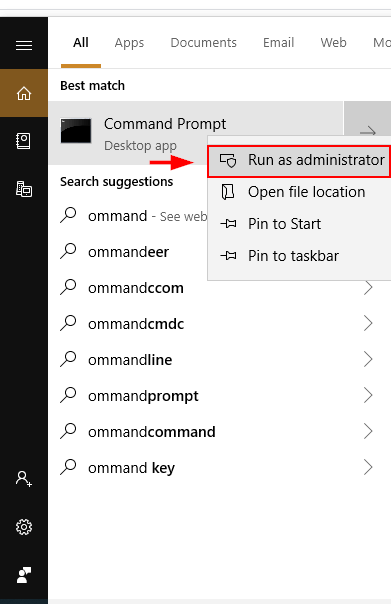
Крок 2 : Увядзіце net stop wuauserv . Гэта спыніць службу абнаўлення Windows. Затым выканайце каманду net start wuauserv . Гэта запусціць службу Windows Update.
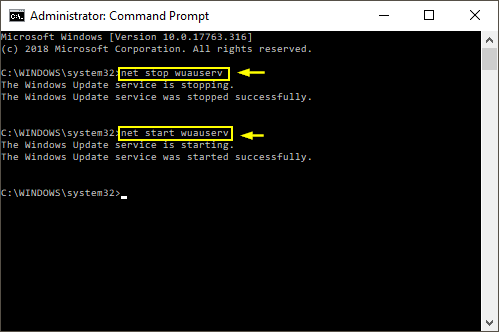
Прымусовы перазапуск Windows Update такім чынам часта дапамагае вырашыць праблему «пошуку абнаўленняў».
Спосаб 4: усталюйце афіцыйны патч Microsoft ( Windows 7, 8)
Для больш ранніх версій Windows існуюць афіцыйныя патчы Microsoft, якія вырашаюць праблему абнаўлення. Вам трэба будзе ўсталяваць іх самастойна. Як толькі вы гэта зробіце, праблема павінна быць вырашана.
Windows 7
Крок 1 : Па-першае,усталяваць Service Pack 1 для Windows 7 і Windows Server 2008 R2 тут. Першае абнаўленне робіць ваш ПК больш надзейным. Другі - для віртуалізацыі карпаратыўнага класа. Вы можаце праверыць гэта, пстрыкнуўшы правай кнопкай мышы «кампутар» у радку пошуку Windows, а затым выбраўшы «Уласцівасці». Калі SP1 пазначаны ў версіі Windows, значыць, ён усталяваны.
Крок 2 : Спампуйце пакет па гэтай спасылцы. Спампаваць файл. Пасля завяршэння загрузкі запусціце файл.
Крок 3 : Перазагрузіце ПК.
Windows 8
Крок 1 : Спачатку спампуйце абнаўленне для Windows 8 ад красавіка 2018 г. тут.
Крок 2 : Спампуйце пакет па гэтай спасылцы. Спампаваць файл. Пасля завяршэння загрузкі запусціце яе.
Крок 3 : Перазагрузіце ПК.
Спосаб 5: Рашэнне для Windows 10
Калі вы паўторна сутыкнуўшыся з гэтай праблемай абнаўлення ў Windows 10, вы можаце паспрабаваць ачысціць файлы кэша абнаўлення Windows і перазапусціць праграму абнаўлення.
Крок 1 : адкрыйце Command Prompt з панэлі пошуку Windows. Пераканайцеся, што Запусціце ад імя адміністратара .
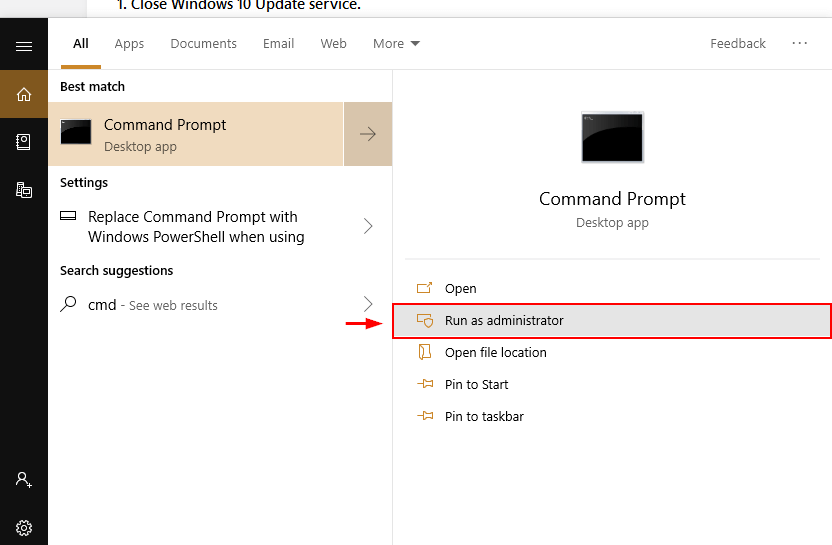
Крок 2:
- Выканайце каманду net stop wuauserv, каб спыніць бягучы служба абнаўлення.
- Увядзіце cd\windows або cd /d %windir%.
- Увядзіце rd /s SoftwareDistribution.
- Калі будзе прапанавана, увядзіце Y. Гэта ачысціць Windows Update файлы кэша.
- Выканайце каманду net start wuauserv.
Нарэшце, паспрабуйце запусціць Абнаўленне Windows зноў.
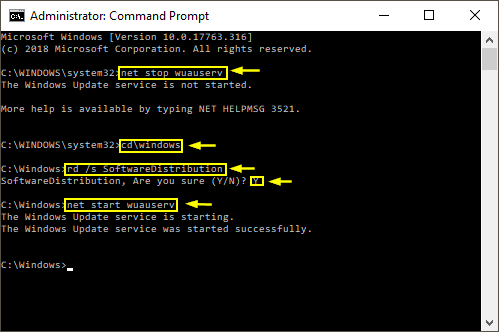
Заключныя словы
Немагчымасць абнавіць Windows можа раздражняць, асабліва калі абнаўленні крытычныя. На шчасце, ёсць некаторыя хуткія рашэнні. Я спадзяюся, што рашэнні, згаданыя вышэй, дапамогуць вам. Як заўсёды, не саромейцеся каментаваць свой досвед вырашэння гэтай праблемы ніжэй.

